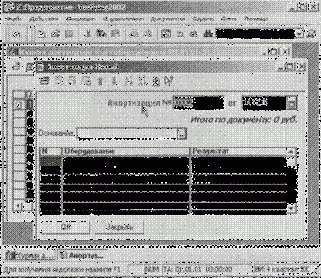Создание вида документа в журнале документов
Для создания или редактирования журнала документов раскройте ветвь «Журналы документов» дерева метаданных, создайте нужный журнал, Щелкнув правой кнопкой мыши на любом ранее созданном журнале или на
114______________________ 1С:Предприятие. Практика программирования на платформе V7
названии ветви «Журналы документов» и выбрав пункт «Новый журнал» в появившемся меню.
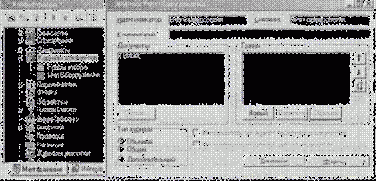
Чтобы посмотреть форму созданного журнала нажмите кнопку «Формы» и далее выберите пункт «Форма Списка» в появившемся меню.
1С:Предприятие автоматически создает 4 колонки в любом журнале: «Дата» - дата документа, «Время» - время документа, «Документ» -краткое наименование вида документа и «Номер» - номер документа. Какие-то из этих колонок в форме журнала могут отсутствовать - это значит, что в процессе конфигурирования их удалили из журнала. Кроме этих колонок, журнал может содержать произвольное число дополнительных колонок, называемых графами, для вывода в них любых других реквизитов документов, хранящихся в журнале. Состав этих граф, а также информация, которая будет выводиться в этих графах, полностью определяется в конфигураторе.
Новую графу журнала документов можно создать в окне свойств журнала (кнопка «Новый») или через контекстное меню пункт «Новая графа».
В существующем журнале, если щелкнуть мышью знак «+» слева от его идентификатора, откроется список граф журнала. Теперь, если дважды щелкнуть мышью идентификатор самой графы, будет вызвано окно для редактирования состава информации, отображаемой в этой графе. Создадим в нашем журнале графу «Сумма», в которой будем отображать итоговую сумму
\/III. Документы и журналы документов_________________________________________ 115
по документу «Приход». Это возможно благодаря тому, что у этого числового реквизита табличной части документа установлен признак «Итог по колонке».
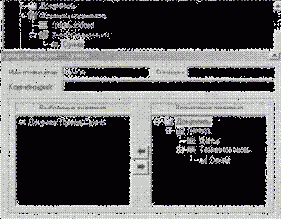
Для редактирования состава дополнительной графы журнала документов используются окна «Выбранные Значения» и «Возможные Зна-чения». В окне «Возможные значения» в виде дерева выдается список документов, для которых назначен редактируемый журнал. Последним документом в этом списке является последний созданный документ. Прочие документы уже существовали в конфигурации ранее. Если щелкнуть мышью знак «+» слева от идентификатора документа, а потом раскрыть ветви «Шапка» и «Таблица», мы можем увидеть идентификаторы реквизитов документа, который можно использовать для отображения в редактируемой графе. Окно «Выбранные Значения» содержит список реквизитов документов, уже назначенных для отображения в данной графе при работе с редактируемым журналом.
Исключить реквизит из показа в графе журнала можно, дважды щелкнув мышью его наименование в окне «Выбранные Значения».
Для вызова окна редактирования графы журнала следует дважды щелкнуть мышью ее название в дереве метаданных.
Для помещения реквизита документа в графу журнала дважды щелкнем его мышью в списке возможных значений и закроем окно редактирования графы, нажав кнопку «ОК».
116______________________ 1С:Предприятие. Практика программирования на платформе V7
Создадим форму списка журнала документов. Это можно сделать, используя контекстное меню нашего журнала или его же окно свойств.
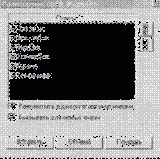
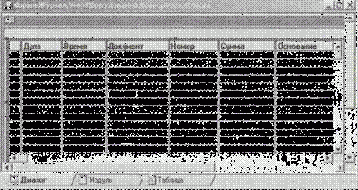
Упражнение 21. Создайте самостоятельно документ Амортизация, с реквизитами многострочной части Оборудование типа Справочник.Оборудование и Результат типа число, максимально до 9 999 999,99. Нумерацию документов этого вида задайте с помощью нумератора «ПоОборудованию». Покажите документ в журнале УчетОборудования, итог по колонке Результат должен отображаться в графе Сумма. Создайте форму документа и процедуру печати
\/lll. Документы и журналы документов__________________________________________ 117
документа. В форме документа покажите итог по колонке «Результат» в виде текстового реквизита формы.